win10电脑打开设备管理器后显示空白的解决步骤 win10设备管理器空白怎么办
更新时间:2024-08-12 17:01:36作者:xiaoliu
当您在Win10电脑上打开设备管理器时,如果发现页面出现空白,可能意味着系统出现了一些问题,这种情况可能会导致您无法查看或管理硬件设备,给您的电脑带来不便。不过不必过于担心,我们可以通过一些简单的解决步骤来解决这个问题。接下来我们将为您介绍Win10设备管理器空白的解决方法,让您轻松恢复设备管理器的正常显示。
具体步骤如下:
1.按下win键+r键,,输入services.msc点击确认。
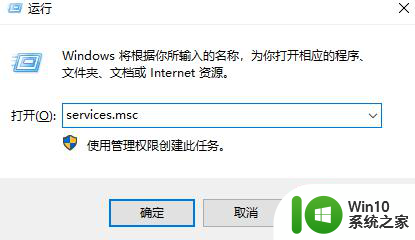
2.在服务窗口找到Plug and Play右击选择打开属性。
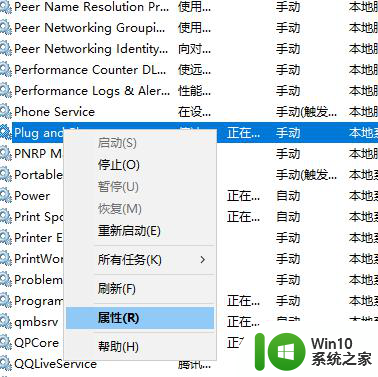
3.点击常规,选择启动类型(E)为自动点击确定完成设置。

4.右击此电脑打开管理,设备管理器已经可以正常显示。

以上就是win10电脑打开设备管理器后显示空白的解决步骤的全部内容,有出现这种现象的小伙伴不妨根据小编的方法来解决吧,希望能够对大家有所帮助。
win10电脑打开设备管理器后显示空白的解决步骤 win10设备管理器空白怎么办相关教程
- 如何解决win10笔记本电脑打开任务管理器空白的问题 win10笔记本电脑任务管理器打开空白怎么办
- win10设备管理器在哪 win10设备管理器打不开怎么办
- win10如何打开设备管理器 win10打开设备管理器的方法
- 新装win10电脑设备管理器以太网适配器异常怎么办 win10电脑设备管理器以太网适配器出现异常怎么解决
- win10笔记本设备管理器 win10笔记本电脑怎么查看设备管理器
- win10系统打开设备管理器的步骤 win10的设备管理器在哪里打开
- win10打开设备管理器出现F5521gw未知设备的处理方法 win10设备管理器F5521gw未知设备驱动下载
- win10电脑设备管理器里没有显示网络适配器的处理步骤 Win10电脑网络适配器不显示如何解决
- windows10笔记本设备管理器里不显示蓝牙怎么解决 Windows10笔记本蓝牙设备管理器中无法显示的解决方法
- win10设备管理器其他有感叹号怎么解决 win10设备管理器驱动显示感叹号怎么解决
- win10如何用键盘直接打开“设备管理器” window10键盘启动设备管理器的步骤
- Win10点更改适配器选项后显示空白如何解决 Win10更改适配器选项后显示空白怎么办
- 蜘蛛侠:暗影之网win10无法运行解决方法 蜘蛛侠暗影之网win10闪退解决方法
- win10玩只狼:影逝二度游戏卡顿什么原因 win10玩只狼:影逝二度游戏卡顿的处理方法 win10只狼影逝二度游戏卡顿解决方法
- 《极品飞车13:变速》win10无法启动解决方法 极品飞车13变速win10闪退解决方法
- win10桌面图标设置没有权限访问如何处理 Win10桌面图标权限访问被拒绝怎么办
win10系统教程推荐
- 1 蜘蛛侠:暗影之网win10无法运行解决方法 蜘蛛侠暗影之网win10闪退解决方法
- 2 win10桌面图标设置没有权限访问如何处理 Win10桌面图标权限访问被拒绝怎么办
- 3 win10关闭个人信息收集的最佳方法 如何在win10中关闭个人信息收集
- 4 英雄联盟win10无法初始化图像设备怎么办 英雄联盟win10启动黑屏怎么解决
- 5 win10需要来自system权限才能删除解决方法 Win10删除文件需要管理员权限解决方法
- 6 win10电脑查看激活密码的快捷方法 win10电脑激活密码查看方法
- 7 win10平板模式怎么切换电脑模式快捷键 win10平板模式如何切换至电脑模式
- 8 win10 usb无法识别鼠标无法操作如何修复 Win10 USB接口无法识别鼠标怎么办
- 9 笔记本电脑win10更新后开机黑屏很久才有画面如何修复 win10更新后笔记本电脑开机黑屏怎么办
- 10 电脑w10设备管理器里没有蓝牙怎么办 电脑w10蓝牙设备管理器找不到
win10系统推荐
- 1 番茄家园ghost win10 32位官方最新版下载v2023.12
- 2 萝卜家园ghost win10 32位安装稳定版下载v2023.12
- 3 电脑公司ghost win10 64位专业免激活版v2023.12
- 4 番茄家园ghost win10 32位旗舰破解版v2023.12
- 5 索尼笔记本ghost win10 64位原版正式版v2023.12
- 6 系统之家ghost win10 64位u盘家庭版v2023.12
- 7 电脑公司ghost win10 64位官方破解版v2023.12
- 8 系统之家windows10 64位原版安装版v2023.12
- 9 深度技术ghost win10 64位极速稳定版v2023.12
- 10 雨林木风ghost win10 64位专业旗舰版v2023.12